|
1.
Open een transparante afbeelding van 800x600.
2.
Zet in je materialen je voorgrondkleur op #dbeef2,en je achtergrondkleur op #227893.
3.
Maak van je voorgrondkleur een verloop Lineair -hoek 0- herhaling- 0-omkeren nietaangevinkt.
4.
Vul je afbeelding met je verloop.
Lagen nieuwe laag.
5.
Selectie -alles selecteren.
6.
Open je “Misted Beach05” afbeelding ,bewerken kopiëren en plakken in selectie.
Verplaatst de afbeelding wat naar rechts. Selectie niets selecteren.
7.
Dupliceren, afbeelding horizontaal zoeken( afbeelding spiegelen),zet dit boven in je afbeelding.
8.
Open je “Misted Space and Planet” afbeelding,bewerken kopiëren en plakken als een nieuwe laag.
Staat meteen goed.
9.
Open je “Misted 000fc8bc” afbeelding,bewerken,kopiëren en plakken als een nieuwe laag.
Zet deze onder in het midden neer(zie crea).
10.
Open je “Leny Misted” afbeelding,bewerken kopiëren plakken als een nieuwe laag.
Zet dit in de grote bal van “Space and Planet”.
Zet de laagdekking op 28.
11.
Open de “Vrouw met harp”,bewerken kopiëren plakken als een nieuwe laag.
Zet deze rechts onderin, zet de laagdekking op 60.
12.
Open de tube “Dame”,bewerken kopiëren en plakken als een nieuwe laag.Zet deze links onderin.
13.
Mengmodus,Luminatie.
14.
Open de tube “Vogels”,bewerken kopiëren en plakken als een nieuw laag.
Zet ze naast de Space and Planet bol.
15.
Afbeelding randen toe voegen 1 pixel wit.
16.
Afbeelding randen toevoegen- 50 pixels - achtergrondkleur.
17.
Selecteer deze rand met je toverstafje.

18.
Effecten Insteekfilter L&K –L&K Elvida -standaard.
19.
Effecten -randeffecten -accentueren.
20.
Effecten - 3d effecten- afschuining binnen.
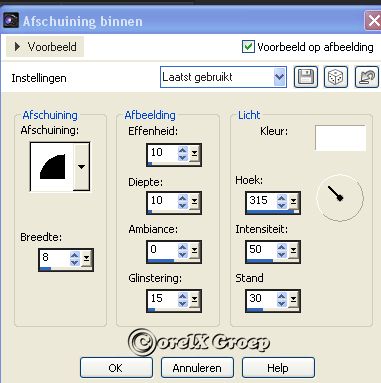
21.
Selectie-omkeren.
Lagen nieuwe laag.
22.
Effecten -3d effecten-gestanst/10 /10 /100/ 20 kleur achtergrond.
Doe dit nogmaals maar dan -10-10.
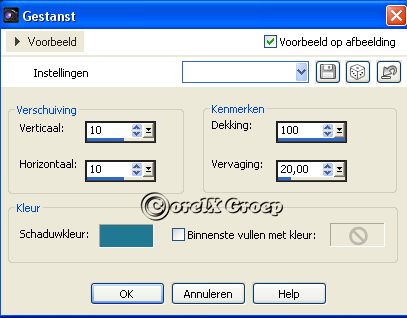
23.
Selectie - niets selecteren.
24.
Nieuwe laag zet je watermerk erop.
25.
Alle lagen samen voegen.
26.
Verklein de afbeelding naar 450 pixels,aanpassen scherpte, verscherpen.
Opslaan als JPEG.
|